Cara Menambahkan Bilah Kesalahan di Google Spreadsheet
Google Sheet Google Pahlawan / / June 30, 2022

Terakhir diperbarui saat
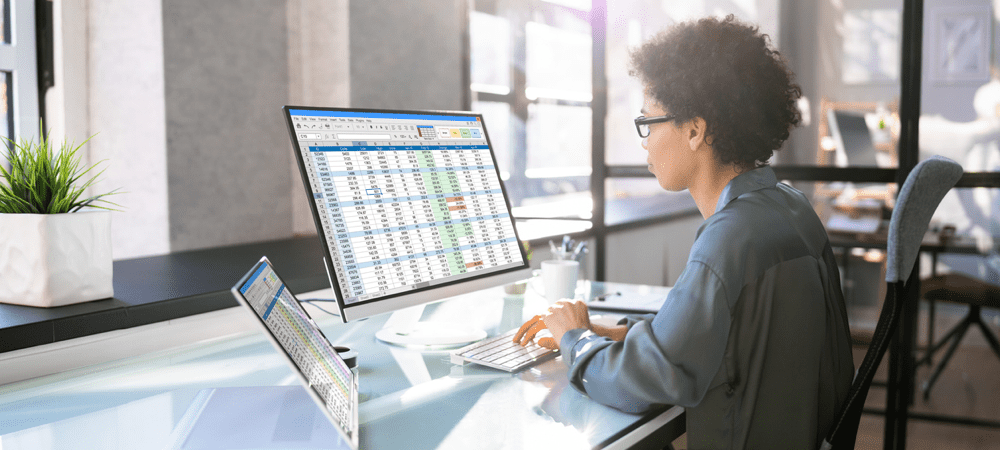
Jika Anda ingin menampilkan proyeksi kesalahan dengan cepat, Anda dapat menggunakan bilah kesalahan. Berikut cara menambahkan bilah kesalahan ke spreadsheet Google Spreadsheet.
Jika Anda bekerja dengan angka yang diproyeksikan di Google Sheets, akan sangat membantu untuk menunjukkan beberapa margin kesalahan. Menggunakan bilah kesalahan pada bagan Anda memungkinkan Anda untuk menunjukkan kemungkinan rentang kesalahan yang mungkin terjadi daripada hanya berpegang pada satu angka—angka yang mungkin salah.
Memasukkan bilah kesalahan di Google Sheets cukup mudah dilakukan dan Anda dapat menyesuaikannya sesuai dengan kebutuhan Anda. Berikut cara menambahkannya ke spreadsheet Anda.
Cara Menyisipkan Bagan Kolom di Google Spreadsheet
Sebelum Anda dapat menambahkan bilah kesalahan ke bagan, Anda harus menambahkan bagan Anda terlebih dahulu. Menambahkan bagan kolom hanya membutuhkan beberapa klik.
Untuk menyisipkan bagan kolom di Google Spreadsheet:
- Sorot data yang ingin Anda ubah menjadi bagan. Jika Anda menyertakan judul kolom, ini akan menjadi label untuk sumbu Anda.
- Tekan Sisipkan > Bagan.
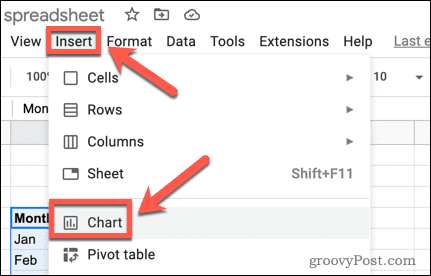
- Dalam Editor Bagan di sebelah kanan layar, buka Tipe Bagan tarik-turun.
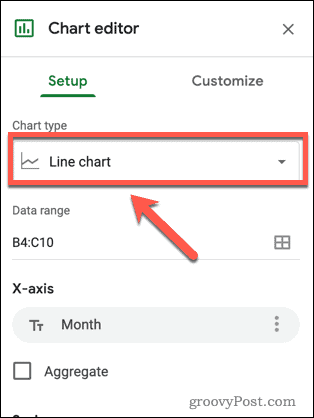
- Pilih bagan kolom untuk membuat bagan Anda.
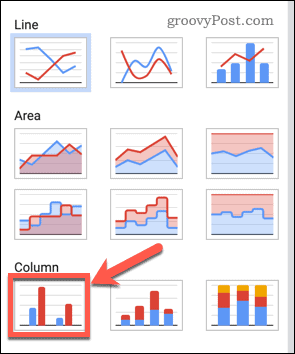
Cara Menambahkan Bilah Kesalahan di Google Spreadsheet
Sekarang setelah Anda memiliki bagan kolom, Anda dapat menambahkan bilah kesalahan ke dalamnya. Ada sejumlah jenis bilah kesalahan yang dapat Anda pilih di Google Spreadsheet.
Untuk menambahkan bilah kesalahan di Google Spreadsheet:
- Klik dua kali bagan Anda untuk meluncurkan Editor Bagan di sebelah kanan layar Anda.
- Dalam Sesuaikan tab, tekan Seri.
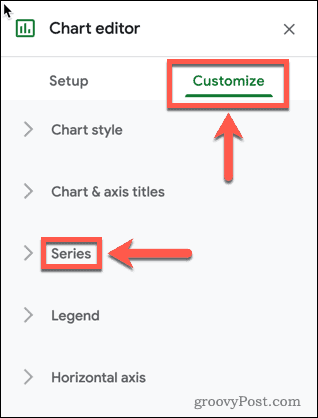
- Di bagian bawah Seri pilihan, pastikan bahwa Bar Kesalahan opsi diaktifkan.
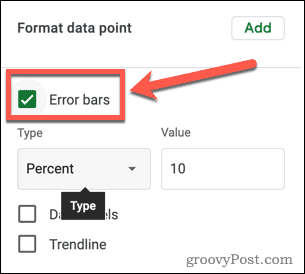
- Selanjutnya, buka Jenis tarik-turun.
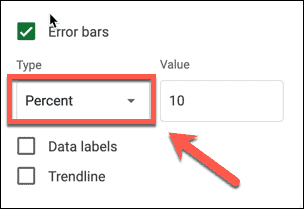
- Memilih Konstan jika Anda ingin bilah kesalahan menjadi nilai yang ditetapkan di atas dan di bawah setiap kolom. Misalnya, untuk kolom dengan tinggi 100, bilah kesalahan konstan dengan nilai 10 akan menunjukkan kisaran 90-110.
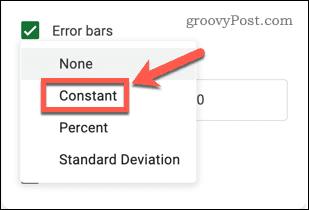
- Memilih Persen jika Anda ingin bilah kesalahan berada pada persentase yang ditetapkan di atas dan di bawah setiap kolom. Misalnya, jika Anda menyetel bilah kesalahan ke 10 persen, bilah tersebut akan menampilkan dari 90 hingga 100% dari nilai setiap kolom.
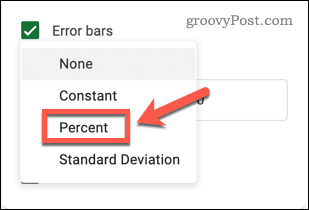
- Memilih Standar Deviasi jika Anda ingin bilah kesalahan menunjukkan standar deviasi untuk data Anda. Ini akan muncul di posisi yang sama untuk setiap kolom.
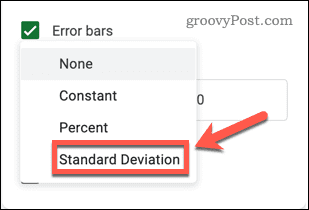
- Memilih Tidak ada jika Anda ingin menghapus bilah kesalahan dari bagan Anda.
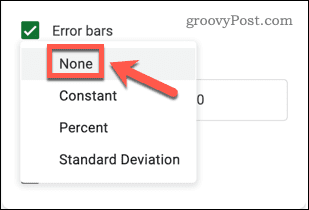
- Tetapkan nilai yang Anda inginkan agar bilah kesalahan Anda ditampilkan.
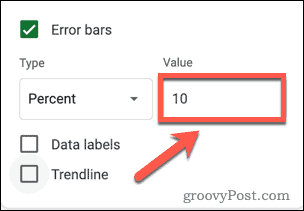
- Setelah Anda menentukan pilihan, bilah kesalahan Anda akan ditampilkan di bagan Anda. Anda dapat menutup Editor Bagan kecuali jika Anda ingin mengedit lagi bagan Anda.
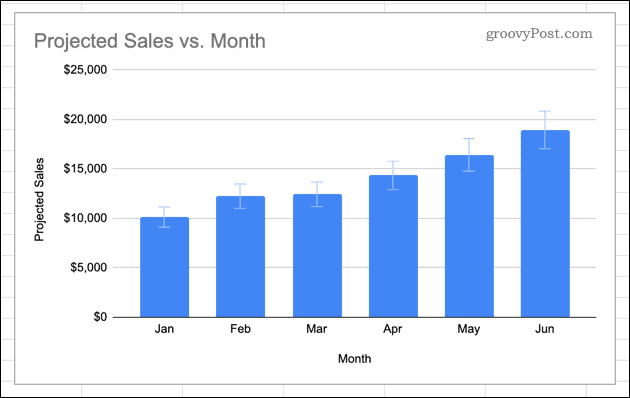
Menggunakan Bagan di Google Spreadsheet
Mengetahui cara menambahkan bilah kesalahan di Google Sheets memungkinkan Anda untuk menunjukkan margin kesalahan dalam angka Anda.
Menambahkan bilah kesalahan hanyalah salah satu cara untuk buat dan sesuaikan bagan di Google Spreadsheet. Jika Anda tidak ingin menggunakan seluruh bagan, Anda bisa masukkan dan sesuaikan grafik mini di Google Spreadsheet untuk memberikan indikasi visual sederhana tentang tren dalam data Anda.
Jika Anda membuat bagan yang ingin Anda bagikan dengan dunia, Anda dapat menyematkan Google Sheet di situs web untuk memamerkannya.
Cara Menemukan Kunci Produk Windows 11 Anda
Jika Anda perlu mentransfer kunci produk Windows 11 atau hanya membutuhkannya untuk melakukan instalasi OS yang bersih,...
Cara Menghapus Cache, Cookie, dan Riwayat Penjelajahan Google Chrome
Chrome melakukan pekerjaan yang sangat baik untuk menyimpan riwayat penjelajahan, cache, dan cookie Anda untuk mengoptimalkan kinerja browser Anda secara online. Cara dia...
Pencocokan Harga Di Toko: Cara Mendapatkan Harga Online Saat Berbelanja di Toko
Membeli di toko tidak berarti Anda harus membayar harga yang lebih tinggi. Berkat jaminan pencocokan harga, Anda bisa mendapatkan diskon online saat berbelanja di...
Cara Memberi Hadiah Langganan Disney Plus dengan Kartu Hadiah Digital
Jika Anda telah menikmati Disney Plus dan ingin membagikannya kepada orang lain, berikut cara membeli langganan Hadiah Disney+ untuk...
